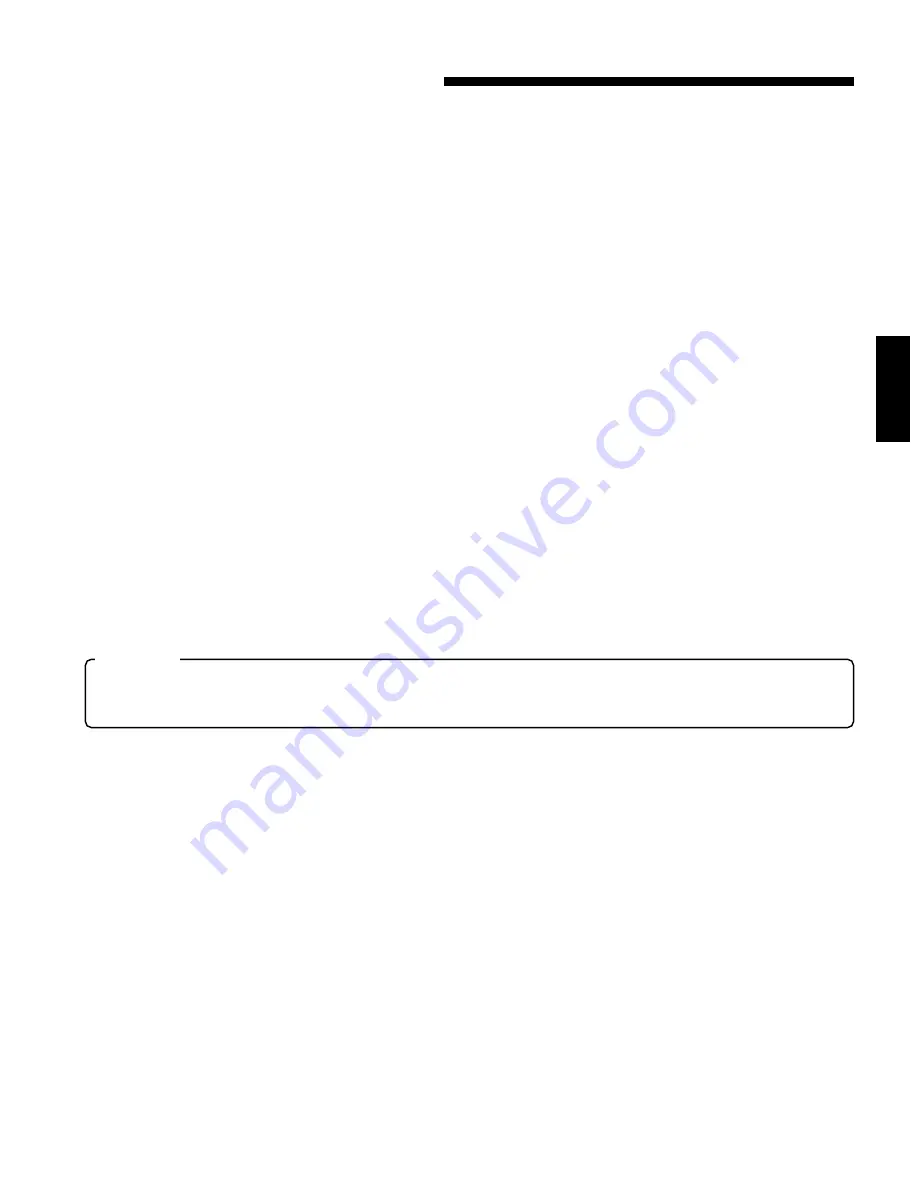
37
FRAN
Ç
AIS
Présentations efficaces
1. Utilisez la fonction FREEZE (GEL) lors du changement d'élément de présentation (p. 30).
1
Appuyez sur la touche FREEZE pour geler l'image actuelle.
2
Changez les éléments sur la scène et réglez leur position selon vos souhaits. Pendant cette période, une image fixe de l'élément
venant d'être montré est affichée.
3
Appuyez à nouveau sur la touche FREEZE. Le nouvel élément est affiché. Cette méthode est particulièrement utile lors de la
présentation d'éléments consecutifs de même format (la fonction zoom ou focus n'est pas utilisée).
2. Utilisez les touches PICTURE MEMORY 1 à 3 (p. 35).
Exemple 1 : Pour comparer trois tableaux, enregistrez-les en mémoire avec la fonction PICTURE MEMORY (1 à 3). Ces trois tableaux
peuvent alors être commutés à l'aide d'une seule touche.
Exemple 2 : Filmer un objet 3D sous différents angles à l'aide de la fonction du bras de caméra à 5 positions (p. 8) et enregistrez les
différentes images en mémoire. Ces images enregistrées peuvent être utilisées pour améliorer votre présentation.
Exemple 3 : Enregistrez souvent les élément de présentation fréquemment utilisés (documents, objets, etc.) pour rendre votre
présentation plus fluide.
Pour montrer une image de la caméra, appuyez à nouveau sur la même touche (PICTURE MEMORY 1 à 3) ou appuyez sur la touche "FREEZE".
Pour montrer une image avec la fonction gel "FREEZE" en mode PICTURE MEMORY, appuyez une fois sur la touche "FREEZE" et appuyez
dessus une nouvelle fois pour montrer l'image de la caméra.
3. Utilisez la fonction VIDEO OUT lors du changement d'élément de présentation (p. 31).
1
Connectez le moniteur LCD (TA-AV-Z7U) en option, etc. au connecteur VIDEO OUT à l'arrière de cet appareil (p. 6).
2
Lors de la commutation d'éléments sur la scène, appuyez sur la touche VIDEO OUT. L'affichage devient noir. Cependant, l'image de
la caméra peut être vérifiée sur un moniteur local.
3
Changez les éléments et réglez le zoom, l'iris, etc. en vérifiant l'image sur le moniteur local.
4
Lorsque vous avez terminé tous les réglages nécessaires, appuyez à nouveau sur la touche VIDEO OUT. Le nouvel élément est
affiché. Cette méthode est recommmandé pour montrer des éléments de formats différents et lors de l'utilisation du zoom, de l'iris, etc.
Vous pouvez profiter des nombreuses fonctions de ce présentateur et effectuer des présentations efficaces.
Remarque:
●
Suivant le type de projecteur, les images en sortie RGB peuvent être déformées ou prendre du temps pour s'afficher lors de la
commutation.
●
Suivant le type de projecteur, des indications telles que "NO SYNC " peuvent apparaître à la coupure du signal.
4. Utilisation du mode division d'écran de la fonction FREEZE (p. 30).
1
Réglez le mode division par les réglages à l'écran ON-SCREEN ADJUSTMENTS. L'écran peut être divisé horizontalement ("Hori.")
ou verticalement ("Verti.").
2
Placez l'élément à la partie inférieure ("Hori." est sélectionné) ou sur la moitié droite ("Verti." est sélectionné) de la scène. Appuyez
sur la touche FREEZE pour geler l'image. (Le voyant clignote.) Par exemple, présentation d'un objet avec le couvercle fermé.
3
La moitié supérieure ou gauche de la scène est utilisée pour afficher une image animée en temps réel. Déplacez donc l'objet dans
la moitié supérieure ou gauche de la scène et ouvrez le couvercle. Maintenant, l'objet est montré avec le couvercle ouvert et fermé
sur le même écran.
Ce mode de division d'écran est aussi utile pour changer continuellement matériaux de présentation tout en gardant le même
contenu.
5. Donnez une explication en utilisant le POINTEUR lorsque l'image est gelée.
1
Appuyez sur la touche FREEZE pour geler l'image actuelle.
2
Donnez une explication sur l'élément présenté en déplaçant le pointeur avec les touches POINTEUR pour monter aux spectateurs
de quoi vous parlez. Le pointeur peut être déplacé dans le sens indiqué par la flèche sur la télécommande. Quand l'image est gelée
avec la fonction FREEZE, le pointeur ne se déplace pas de l'élément à l'écran même une fois que le matériau a été déplacé.




































